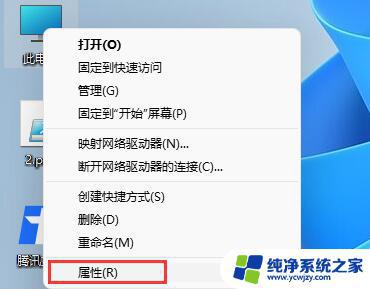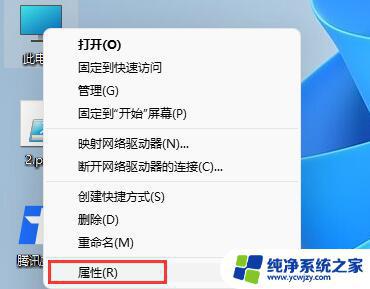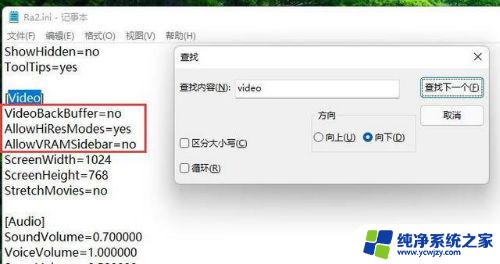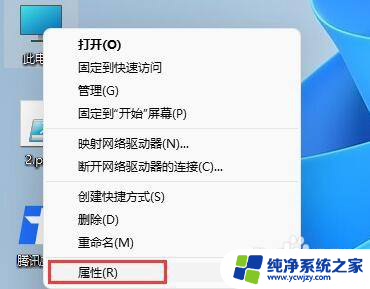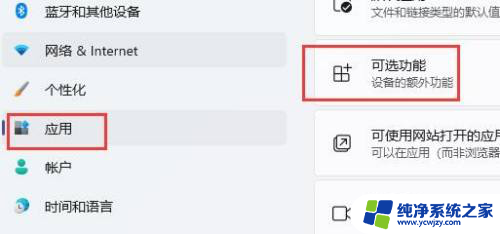win11红色警戒打不开 Win11无法启动红警游戏的解决方法
win11红色警戒打不开,许多Win11用户都遇到了一个令人沮丧的问题:无法启动红警游戏,这引发了一系列的抱怨和困惑,因为红警游戏一直以来都是众多玩家心目中的经典之作。幸运的是我们不必对此失望,因为有一些解决方法可以帮助我们解决这个问题。在本文中我们将介绍一些有效的解决方案,帮助Win11用户顺利启动红警游戏,并且让我们重新享受这款经典游戏带来的乐趣。
方法一
1、首先右键选中“此电脑”,然后点击进入“属性”设置。
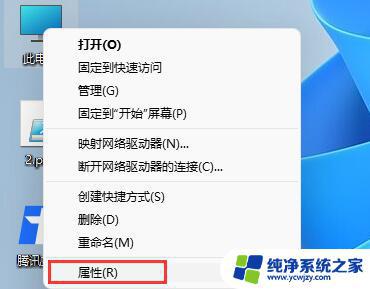
2、然后点击左侧的“应用”,再进入右侧的“可选功能”。
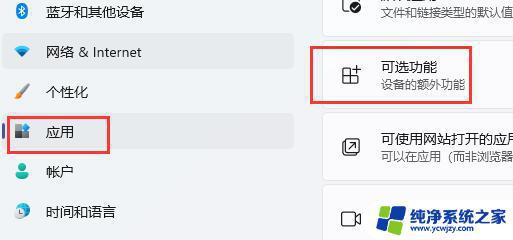
3、接着找到相关设置下的“更多Windows功能”。
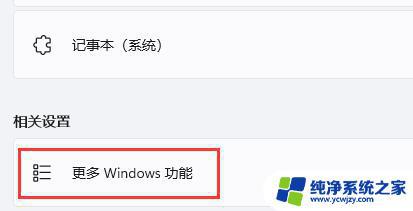
4、最后在其中找到“旧版组件”下的“DirectPlay”,勾选开启。再点击下方“确定”就可以正常玩红警了。
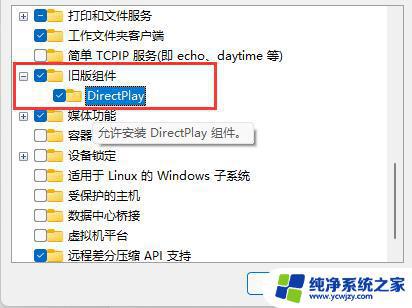
方法二
1、不过因为红警是一款很老的游戏,不一定会兼容win11系统。
2、网上有很多版本的红警游戏可以下载,我们需要先下载一个能够在win10中运行的红警游戏。
3、下载完成后右键选择红警的快捷方式,在其中找到“属性”。
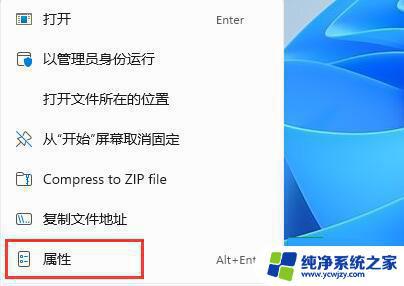
4、接着点击“兼容性”选项卡,然后勾选“以兼容模式运行这个程序”。再选择“Windows7”。
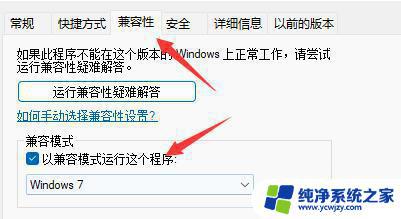
以上是如何解决win11红色警戒无法打开的全部内容,如果遇到类似情况,请参照这篇文章中的方法,希望这些方法能对你有所帮助。